Jak zobrazit historii komentářů na YouTube
Různé / / June 03, 2023
YouTube je jednou z nejpopulárnějších platforem pro sdílení videí, kde spolu miliony lidí komunikují prostřednictvím hodnocení Líbí se mi a komentářů pod videi. Stejně jako možnost přístupu sledovat historii na platformě, můžete také zobrazit historii komentářů YouTube. Navíc je můžete upravovat nebo mazat.
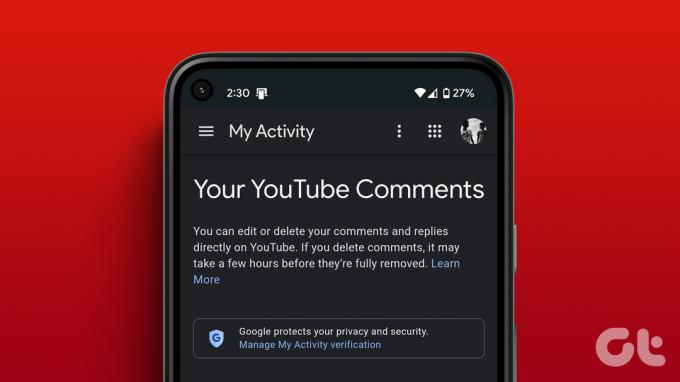
Upozorňujeme však, že ukážeme, jak zobrazit komentáře, které jste přidali na YouTube, a nikoli ty, které se objevily na vašem kanálu. Nyní se podívejme, jak můžete získat přístup k historii komentářů bez ohledu na vaše zařízení.
Je snadné vidět vaše komentáře na YouTube, ať už používáte počítač nebo chytrý telefon. Postupujte podle níže uvedených kroků pro každou z metod.
Na ploše
Vzhledem k tomu, že YouTube nemá speciální aplikaci pro zobrazení historie vašich komentářů na YouTube, musíte tak učinit prostřednictvím webového prohlížeče. Zde je postup:
Krok 1: Otevřete libovolný prohlížeč a přejděte na YouTube. Pokud budete vyzváni, přihlaste se pomocí svého účtu Google.
Otevřete YouTube
Krok 2: Klikněte na nabídku hamburgerů v levém horním rohu
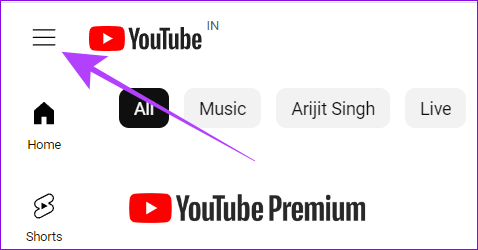
Krok 3: Dále zvolte Historie.
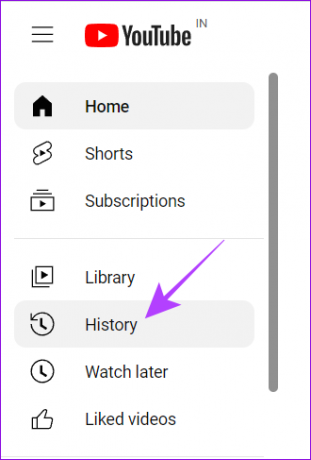
Krok 4: Vyberte možnost Spravovat celou historii.
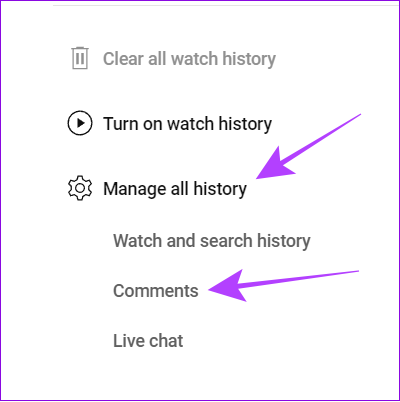
A je to! Nyní na této stránce uvidíte všechny minulé komentáře z vašeho účtu chronologicky.
Na zařízeních iOS a Android
Uživatelé chytrých telefonů mají na YouTube největší podíl na sledovanosti. Pokud také patříte do této skupiny uživatelů, existují dva způsoby, jak zobrazit všechny vaše komentáře na YouTube. Pojďme prozkoumat obě metody.
1. Pomocí stránky Moje aktivita Google
navštivte na svém smartphonu stránku Moje aktivita Google z odkazu níže. Pokud budete vyzváni, přihlaste se pomocí svého účtu Google. Dále vyberte „Komentáře a odpovědi“.
Navštivte stránku Moje aktivita na Googlu
Spropitné: Pokud budete požádáni o přesměrování do aplikace YouTube, stiskněte Zrušit.
2. Pomocí aplikace YouTube
Kromě odkazu můžete také zobrazit své komentáře na YouTube pomocí následujících kroků:
Krok 1: Otevřete na svém smartphonu aplikaci YouTube.
Krok 2: Klepněte na svůj profil a vyberte Nastavení.

Krok 3: Vyberte „Spravovat celou historii“ a vyberte interakce.
Poznámka: Pokud máte více účtů, musíte si vybrat ten, jehož komentář chcete zobrazit.

Krok 4: Klepněte na možnost Komentáře a odpovědi.
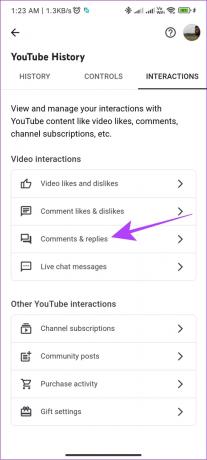
Budete přesměrováni na stejnou stránku, kde můžete vidět všechny své komentáře na YouTube.
Zobrazit komentáře na YouTube podle uživatele nebo dotazu
Někdy můžeme všichni zkontrolovat komentáře, abychom zjistili, zda někdo sdílí podobný názor nebo zda proti tomu někdo nesouhlasí. Vzhledem k tomu, že procházení videí s tisíci komentáři bude únavné, je procházení každého z nich úkol. V takovém případě vám tato metoda pomůže zobrazit komentáře od jiného uživatele na YouTube.
Pro tuto metodu použijte a Prohlížeč založený na Chromu na vašem PC nebo mobilní prohlížeče, které podporují rozšíření.
Krok 1: Otevřete ve svém prohlížeči stránku rozšíření „YCS – YouTube Comment Search“.
Získejte YCS pro Chrome
Krok 2: Klikněte na „Přidat do Chromu“
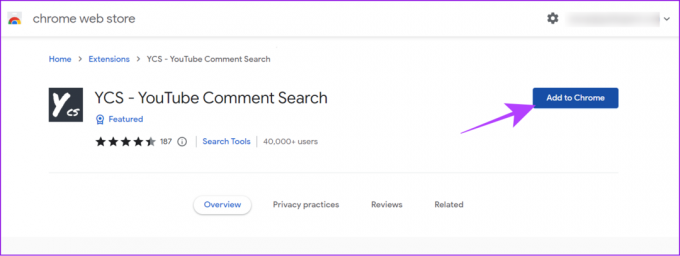
Krok 3: Potvrďte kliknutím na Přidat rozšíření.

Krok 4: Nyní otevřete video YouTube, pro které chcete vyhledat komentáře. Pod videem se zobrazí okno rozšíření.
Krok 5: Stiskněte Načíst vše a do pole Hledat zadejte libovolné slovo nebo jméno uživatele, jehož komentář chcete zobrazit, a vyberte komentář z rozevíracího seznamu Vše.
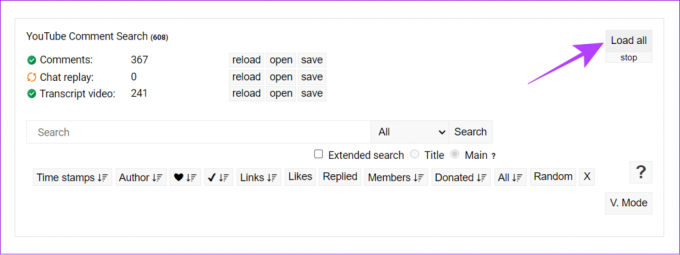
Krok 6: Nyní klikněte na vyhledávání.
Poznámka: V závislosti na počtu komentářů se může doba načtení všech lišit.
A je to! Můžete jej použít k vyhledání komentáře podle konkrétního uživatelského jména nebo dotazu. Rozšíření je docela dobré pro to, co dělá, a dokonce umožňuje uživatelům reorganizovat výsledky podle jejich výběru.
Upravte své komentáře na YouTube
Ne každou chybu je třeba mazat. Své předchozí komentáře můžete upravit na stránce historie komentářů YouTube. Zde je postup:
Krok 1: Otevřete stránku historie komentářů YouTube a klepněte na název videa, kde chcete komentáře upravit.
Spropitné: Uživatelé chytrých telefonů, pokud budou požádáni o přesměrování do aplikace YouTube, mohou buď zůstat v prohlížeči, nebo přesměrovat do aplikace.

Krok 2: Přejděte do sekce komentářů a pod štítkem Zvýrazněný komentář uvidíte svůj komentář.
Krok 3: Klikněte na tři tečky na levé straně komentáře.
Spropitné: Pokud používáte prohlížeč a nemůžete najít tečky, najeďte myší na levou stranu komentáře.
Krok 4: Zvolte Upravit.

Krok 5: Proveďte potřebné úpravy a stiskněte tlačítko Odeslat.
Poznámka: Na PC klikněte na Uložit.

Pokud chcete, můžete komentář také smazat výběrem možnosti Odstranit v kroku 4. Případně přejděte na další sekci a rychle odstraňte více komentářů.
V určitém okamžiku jsme všichni udělali komentáře, na které jsme nebyli hrdí. Pokud tedy chcete komentář zcela odstranit, místo úprav postupujte na svém smartphonu nebo PC podle níže uvedených kroků.
Krok 1: Otevřete stránku Moje aktivita Google v libovolném prohlížeči pomocí odkazu níže.
Navštivte stránku Moje aktivita na Googlu
Krok 2: Vyberte „Komentáře a odpovědi“.
Krok 3: Klikněte na ikonu X nad komentářem, který chcete smazat.
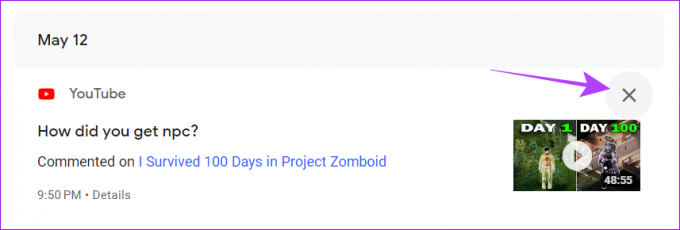
Po smazání komentáře se zobrazí potvrzovací zpráva.
Kromě mazání nebo úpravy komentářů na YouTube je můžete také sdílet. Můžete to udělat pouze ve svém prohlížeči. Zde je postup:
Krok 1: Navštivte YouTube ve svém prohlížeči
Krok 2: Přejděte dolů na komentář, který chcete sdílet.
Krok 3: Klikněte na časové razítko vedle jména uživatele.

Krok 4: Budete přesměrováni na novou kartu. Zkopírujte odkaz z adresního řádku.

Nyní můžete komentář sdílet kdekoli chcete. Když osoba otevře odkaz a sekci komentářů, uvidíte sdílený komentář nahoře.
Časté dotazy ke kontrole historie komentářů na YouTube
Ano, pokud jste tvůrcem obsahu na YouTube, můžete komentáře u svých videí vypnout. Diváci poté nemohou zanechat nové komentáře ani zobrazit předchozí.
Jakmile komentář smažete, neuvidíte jej na platformě, pokud jej nenajdete pomocí platforem třetích stran.
YouTube staré komentáře nesmaže, pokud je nesmaže uživatel nebo tvůrce videa. Pokud video je soukromé nebo smazáno, nebo pokud je kanál smazán, všechny související komentáře se také mohou stát nepřístupnými. Pokud je váš účet pozastaven nebo ukončen, smaže se také vaše komentáře.
Ne, když nastavíte účet YouTube jako soukromý, neskryjí se s ním spojené komentáře. Chcete-li komentáře skrýt před veřejností, musíte je ručně smazat.
Sledujte, co sdílíte
Když víte, jak najít historii komentářů na YouTube, můžete je prohlížet, upravovat nebo dokonce mazat. Doufáme, že vám tato příručka pomohla tento proces usnadnit. Pokud máte stále nějaké pochybnosti nebo dotazy týkající se této příručky, podělte se o ně v komentářích níže.
Poslední aktualizace 2. června 2023
Výše uvedený článek může obsahovat přidružené odkazy, které pomáhají podporovat Guiding Tech. Nemá to však vliv na naši redakční integritu. Obsah zůstává nezaujatý a autentický.

Napsáno
Anoop je autor obsahu s více než 3 lety zkušeností. V GT pokrývá Android, Windows a také ekosystém Apple. Jeho práce byly uvedeny v mnoha publikacích včetně iGeeksBlog, TechPP a 91 mobiles. Když zrovna nepíše, může být viděn na Twitteru, kde sdílí nejnovější aktualizace z oblasti techniky, vědy a mnoha dalších.



